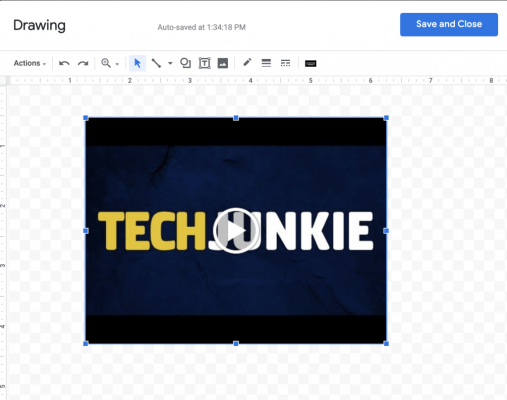Гоогле Аппс је одлична алтернатива Оффице 365. На мрежи је, бесплатан је и може да уради скоро све што Оффице може. Такође омогућава лакшу сарадњу без потребе за подешавањем СхареПоинт-а, одређених Мицрософт налога и свих врста других конфигурација.
Језгро Гоогле Аппс-а обухвата бесплатне услуге и апликације, укључујући Гоогле диск, Гоогле документе, Гоогле табеле, Гмаил, Гоогле календар и још много тога. Наравно, ту су Гоогле претрага и ИоуТубе (у власништву Гугла). Различите Гоогле апликације и услуге имају тенденцију да се интегришу и добро раде заједно, чинећи сарадњу са пријатељима и колегама много лакшом.
То је једноставан начин да допринесете писању. Гоогле документи аутоматски чувају промене које су тада видљиве вашим сарадницима. Можете да коментаришете и пратите промене на документима на којима сарађујете.
Гоогле документ вам чак даје могућност да доделите дозволе другим корисницима уз свој рад. Од „Само приказ“ до коментарисања и уређивања, документ је разноврстан и једноставан за коришћење. Са функцијом аутоматског чувања, измене су доступне у реалном времену.
Поред сјајних ствари које смо споменули, можете да уградите ИоуТубе видео у Гоогле документ. Потребно је мало рада, али имати видео у документу је прилично уредно.
Наставите да читате како тачно да уградите ИоуТубе видео у Гоогле документ. То је мало решење, али доказано да ради.
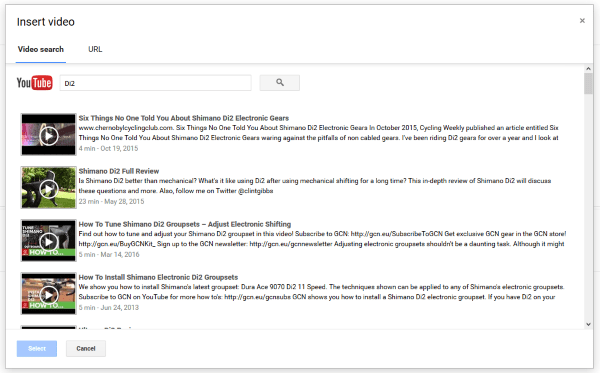
Како уградити ИоуТубе видео у Гоогле документ
Као што бисте очекивали, с обзиром на то да Гоогле води Документе и поседује ИоуТубе, уграђивање ИоуТубе видео снимака у Гоогле документе је прилично лако. Нажалост, потребно је неколико додатних корака и неко знање како да се то уради.
Почећемо тако што ћемо изабрати видео који желимо да уградимо и одемо на Гоогле слајдове. И слајдови и документи су бесплатни за коришћење и изузетно корисни алати. Нисмо у могућности да уградимо УРЛ ИоуТубе видеа директно у Гоогле документ. Прво користећи Гоогле слајдове, моћи ћемо да постигнемо циљ додавања видео снимка у ваш Гоогле документ.
Пратите ова упутства да бисте уградили ИоуТубе видео у Гоогле слајд:
Започни а Нова презентација.
Прво отворите Гоогле слајдове и кликните на „Започни нову презентацију“.

Изаберите Видео од Уметните падајући мени

Унесите УРЛ видео снимка
Потражите видео на ИоуТубе-у са Претрага картицу или кликните на По УРЛ-у картицу да директно налепите УРЛ на ИоуТубе видео

Кликните Изаберите да додате видео на свој слајд

Сада када смо копирали везу са Гоогле слајдова, спремни смо да уградимо везу у Гоогле документе.
Како уметнути ИоуТубе видео у Гоогле документе
Када успешно направите слајд са ИоуТубе видео снимком, следите ове кораке да бисте уградили везу у свој Гоогле документ.
Кликните на „Убаци“ на траци са алаткама на врху

Кликните на 'Цртеж'

Кликните на 'Ново'
Копирајте и налепите слику
Користите ЦМД+Ц или ЦТРЛ+Ц да истакнете свој видео у Гоогле слајдовима и копирате слику. Затим се вратите на Гоогле документе и користите ЦМД+В или ЦТРЛ+В да бисте налепили слику видеа у Гоогле документе.
Уметните везу у Гоогле документе
Изаберите слику видео записа, а затим изаберите Линк од Уметните падајући мени у Гоогле документима

Унесите УРЛ до ИоуТубе видеа и кликните Применити
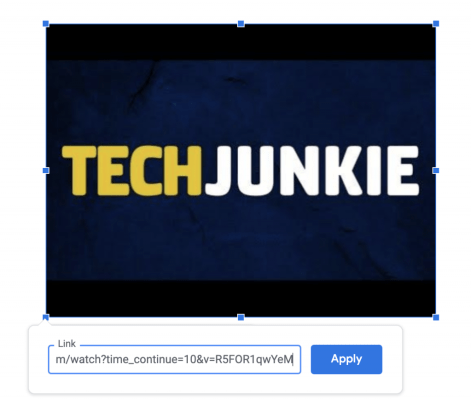
Дугме за репродукцију ће недостајати, па да бисте добили дугме за репродукцију, двапут кликните на слику видео снимка у Гоогле документима, приказујући видео и слику за репродукцију у програму Драв.
На крају, једноставно кликните на игра дугме и видео ће се репродуковати на месту.
Ако желите да сазнате више о аспекту Гоогле слајдова овог процеса, погледајте Како да уградите ИоуТубе видео у Гоогле слајд.
Како у Гоогле документе уградити видео који није на ИоуТубе-у
ИоуТубе је можда највеће складиште видео записа на интернету, али није једино. Можда сте такође направили сопствени видео и желите да га укључите у свој документ без претходног отпремања на ИоуТубе. То можете учинити пратећи ова упутства:
- Сачувајте видео на свом локалном рачунару, а затим га отпремите на Гоогле диск.
- Набавите везу за видео са Гоогле диска за дељење.
- Направите снимак екрана првог кадра видео снимка да бисте деловали као чувар места у Документу.
- Отворите документ по избору и кликните где желите да се видео појави.
- Кликните на Убаци, а затим на слику и поставите снимак екрана у документ.
- Превуците, промените величину и маневришите снимком екрана док не стане.
- Оставите снимак екрана истакнутим и изаберите Убаци, а затим Повежи.
- Додајте везу за дељење из корака 2 и кликните на Примени.
Да бисте направили снимак екрана, направите видео преко целог екрана на рачунару и притисните Цтрл + ПртСцн (Виндовс). Ово ће направити снимак екрана и поставити га у подразумевану фасциклу за преузимање.
Отворите слику у програму за уређивање графике као што је Паинт.нет и промените јој величину по потреби. Сачувајте га на истој локацији на Гоогле диску као и видео за будућу употребу.
Можете, наравно, да преузмете ИоуТубе видео на свој рачунар, до Гоогле диска, и повежете се са њим, али то није оптимално. У зависности од тога како сте га подесили, понекад је квалитет видео снимака који сами хостују ограничен на 360п.
Ово је у реду за већину презентација, али ако вам је потребна висока дефиниција, боље је да користите ИоуТубе директно.
Додавање слика у Гоогле документе
Ако желите да заобиђете ИоуТубе видео и убаците слике, или желите да их додате свом садржају, пратите ова упутства:
- Изаберите слику коју желите да отпремите и идите на Гоогле документ
- Изаберите „Убаци“ на траци на врху
- Кликните на „Слика“ – требало би да буде прва опција доступна у падајућем менију
- Изаберите метод који желите да отпремите (са рачунара, УРЛ-а или претражујући веб, итд.)
- Двапут кликните на слику коју сте изабрали
Слика ће се аутоматски појавити у вашем документу. Ако желите да промените величину, једноставно кликните на слику. Померите курсор у углове, горњи или доњи део, и превуците слику до величине која вам одговара.
Као што је горе наведено, нема потребе да бринете о чувању документа након што отпремите садржај јер има функцију аутоматског чувања. Чак и ако изгубите интернет везу или рачунар умре, промене које сте направили ће и даље бити ту.
Често постављана питања
Могу ли да уградим ИоуТубе видео директно у Гоогле документе?
Нажалост нема. Да би ово функционисало, мораћете да користите Гоогле слајдове и извршите горенаведене кораке.у003цбру003еу003цбру003е Међутим, можете да уметнете УРЛ у Гоогле документе и дозволите својим читаоцима да кликну на њега да би приступили видео снимку у новом прозору. Иако ово није најбоља замена, функционисаће за крај.у003цбру003еу003цбру003еСве што треба да урадите је да истакнете текст у који желите да уметнете хипервезу. Кликните на икону везе на траци са алаткама, налепите везу и кликните на „Ентер“ на тастатури. Када завршите, кликните на хипервезу да бисте се уверили да ради.
Могу ли да додам аудио датотеку у Гоогле документе?
Да. Можете додати само аудио датотеку користећи исте кораке као горе. Прво ћете морати да уградите датотеку у Гоогле слајдове, а затим следите кораке за уметање слајдова у свој Гоогле документ.